Salesforceの変更セットとは 作成手順や接続方法を分かりやすく解説
#使い方 #Salesforce #設定 #開発テスト #変更セット

目次
Salesforceの開発や運用では、まずSandbox環境を利用して新しい機能やカスタマイズを検証するのが一般的です。Sandboxを使うことで、本番環境に影響を与えることなく安心して開発やテストを行えるからです。
しかし、Sandboxで作成した設定やカスタマイズは、自動的に本番環境へ反映されるわけではありません。本番環境にも同じ設定やカスタマイズを反映する必要があります。
その際、同じ作業を本番環境で繰り返すのは手間がかかり、設定漏れや人的ミスの原因にもなります。
そこで活躍するのが「変更セット」です。変更セットを利用すれば、Sandboxで作成した設定をまとめて本番環境に移行でき、効率的かつ確実に反映できます。
本記事では、変更セットの概要から、初期設定・作成手順・接続方法までを、実際の画面で分かりやすく解説します。
変更セットとは
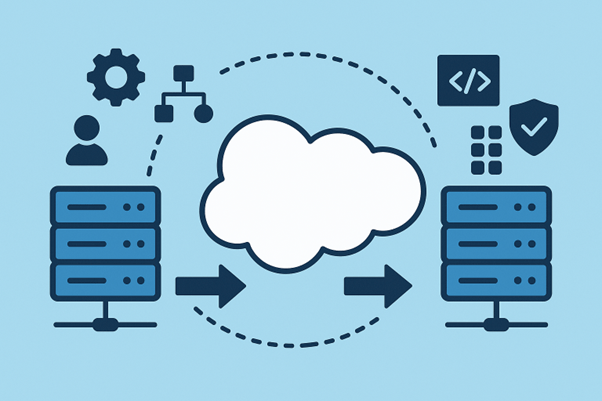
変更セットは、Salesforceの異なる環境間(本番環境とSandboxなど)で、設定やカスタマイズを移行するための仕組みです。
ここでは変更セットの概要と利用シーンを解説します。
変更セットの概要
変更セットは、開発環境(Sandbox)で行った設定やカスタマイズを、本番環境や他の開発環境へ安全かつ効率的に移行する仕組みです。
具体的には次のような特徴があります。
- 設定の移行を効率化
- 設定漏れや人的ミスを防ぐ
- 環境間の整合性を保つ
オブジェクト、項目、ページレイアウト、入力規則など複数の設定をまとめて移行でき、本番環境での設定作業を省くことができる
本番環境で設定作業を繰り返す場合に比べて、作業ミスや設定漏れを減らし、安定したリリースを行うことができる
ひとつのSandboxで作成した設定を、複数のSandboxに対して変更セットで反映できるため、環境間の設定内容を揃えやすくなる
このように、変更セットはSalesforceでの開発や運用を効率的かつ安全に進めるために欠かせない仕組みです。
変更セットの利用シーン
変更セットは、主にSandboxで開発や検証を行った内容を本番環境に移行する場面で利用されます。特に次のような場合に有効です。
- 新機能やカスタマイズのリリース
- 既存機能の改善や修正
- テスト環境やUAT環境から本番環境への移行
- 複数Sandbox間の調整
例:新規オブジェクトの追加、項目の新設、ページレイアウトの変更などをSandboxで検証したあと、その内容をまとめて本番環境に移行するとき
例:入力規則の追加、承認プロセスの変更、フローの見直しなど、既存設定を安全に修正して反映したいとき
Sandboxでユーザーテストを行い、承認された内容をそのまま本番環境に移行したいとき
複数のSandboxで開発を進めている場合に、検証環境に統一してから本番環境に適用するなど、環境ごとの差異をなくすとき
このように、変更セットはSandboxで作ったものを本番環境や他のSandboxに移行するために利用することができます。
変更セットの設定手順
変更セットを利用する前に、まずは異なる環境間で変更セットを送受信できるようにするための初期設定が必要です。
ここでは、変更セットの初期設定方法について説明します。
リリース接続の設定
変更セットを利用するには、送信側の環境と受信側の環境との間にリリース接続が設定されている必要があります。
リリース接続とは、同じ本番組織に紐づいた環境同士で変更セットを送受信できるようにする仕組みです。
リリース接続の設定は受信側で行う必要があります。
ここではSandboxから本番環境へ変更を反映する場合を例に説明します。
- 変更セットの受信側環境(ここでは本番環境)で、画面右上の「設定」を開く
- クイック検索に「リリース」と入力し、「リリース設定」をクリックする
- Sandboxの一覧が表示されるので、送信側環境の名前横の「編集」リンクをクリックする
- 「変更着信を許可」にチェックをつけて「保存」をクリックする
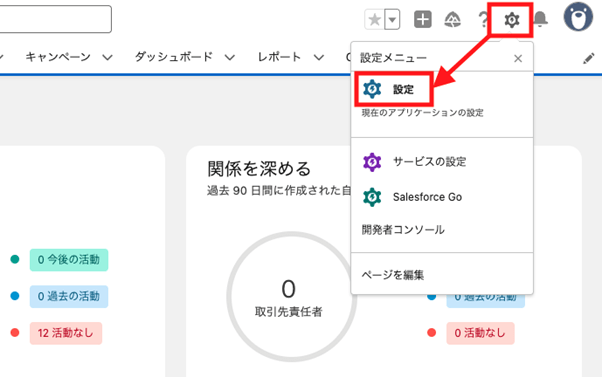
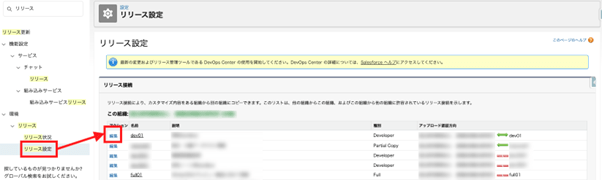

接続設定が完了すると、一覧の「アップロード認証方向」に緑色の矢印が表示されますので、確認しておきましょう。
一覧に表示されているSandboxが、変更セットの送信元として利用可能な環境です。
変更セットの作成手順
リリース接続が有効になっている環境間では、変更セットを作成して送受信することができます。
ここでは、Sandboxで変更セットを作成し、本番環境に送信するまでの流れを説明します。
送信用変更セットの設定
リリース接続の設定後は、送信変更セットを作る必要があります。送信用変更セットの作成手順は、次のとおりです。
- 変更セットの送信側環境(ここではSandbox環境)で、画面右上の「設定」を開く
- クイック検索に「送信変更」と入力し、「送信変更セット」をクリックする
- 「新規」ボタンをクリックする
- 変更セット名を入力して「保存」ボタンをクリックする
- 作成した送信変更セットの「追加」ボタンをクリックする
- 移行するコンポーネントを選択し、「変更セットに追加」ボタンをクリックする
- コンポーネントをすべて追加したら、「アップロード」ボタンをクリックする
- 送信先の環境を選択し、「アップロード」ボタンをクリックする
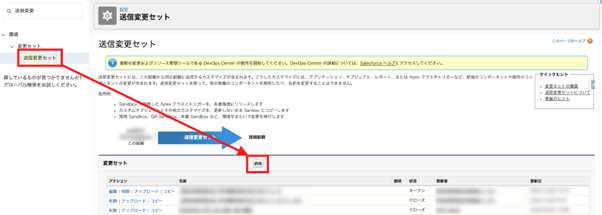
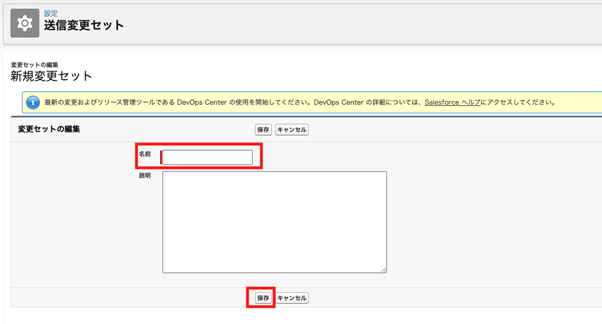
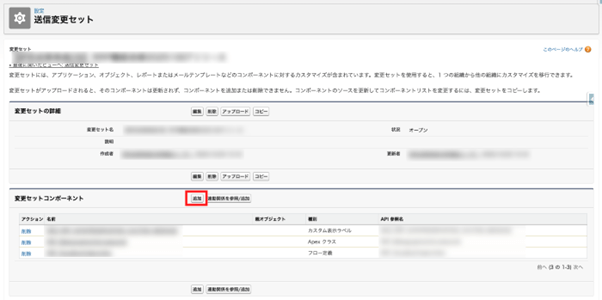
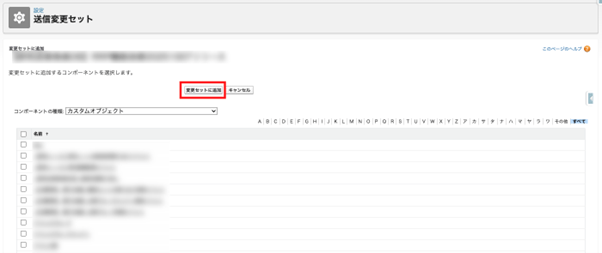
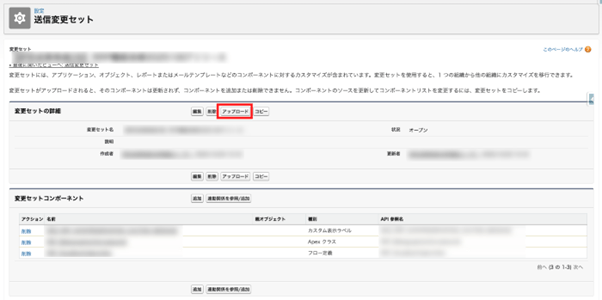
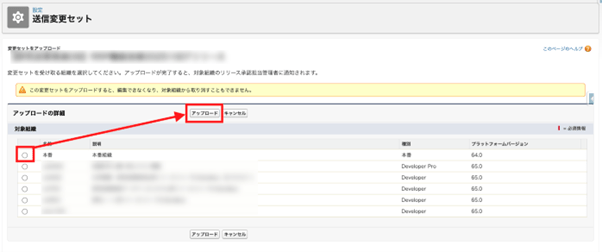
受信側での確認と反映
送信変更セットのアップロードが完了すると、受信側環境の受信変更セット一覧に変更セットが表示されます。
受信した変更セットを反映する手順は次のとおりです。
- 変更セットの受信側環境(ここでは本番環境)で、画面右上の「設定」を開く
- クイック検索に「受信」と入力し、「受信変更セット」をクリックする
- 受信した変更セットの「検証」リンクをクリックする
- 「検証」ボタンをクリックする
- 検証でエラーがないことを確認して、「リリース」ボタンをクリックする
- 「リリース」をクリックする
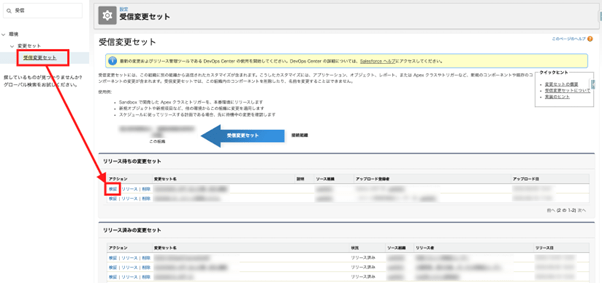
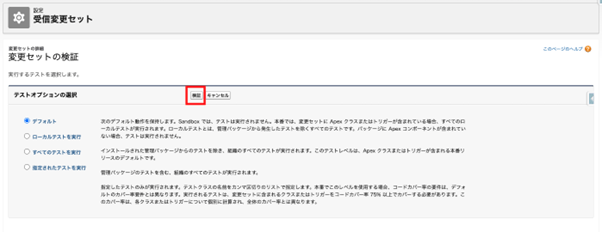
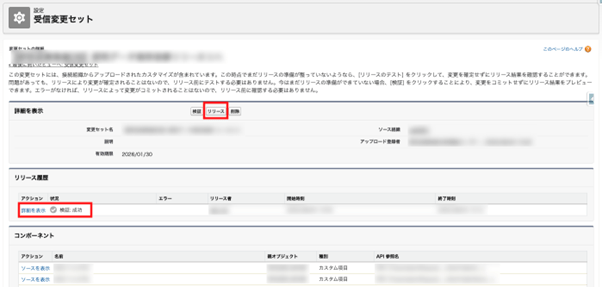
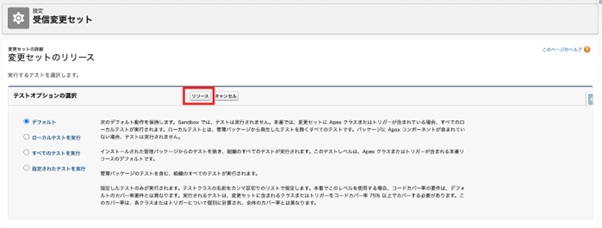
これで、受信した変更セットの内容が本番環境に反映されます。
変更セットを利用する際の注意点
変更セットは便利な仕組みですが、すべての設定を移行できるわけではありません。また、利用にあたっていくつかの注意点があります。ここでは代表的なポイントを整理します。
移行できない設定がある
変更セットで移行できるのは、オブジェクトや項目、ページレイアウト、入力規則、フローなどの設定ですが、移行できない設定もあります。
代表例としては、以下のようなものです。
- 共有ルール
- 一部のセキュリティ設定
- 外部システム連携に関する設定
オブジェクトやレコードの共有設定
組織のセッション設定やパスワードポリシーなど
認証プロバイダ、接続アプリケーションの認証情報など
これらは変更セットでは移行できないため、移行先環境で個別に設定する必要があります。
テストの実行が必要
変更セットを本番環境に適用する際、Apexクラスやトリガーを含む場合にはテストを実行する必要があります。
Salesforceでは、本番環境に移行する際、全体のテストカバレッジが75%以上であることが必須条件とされています。そのため、テストが失敗した場合やカバレッジが不足している場合は、変更セットを本番環境に適用できません。
事前にSandbox環境でテストを実行し、エラーがないこと、カバレッジが足りていることを確認しておきましょう。
関係のない組織間では利用できない
変更セットは、同じ本番組織に紐づいた環境同士で利用できます。そのため、本番環境とSandboxの間だけでなく、同じ本番組織配下のSandbox同士でも変更セットの送受信が可能です。
その一方で、別の本番組織に紐づいている環境間では、変更セットは利用できません。たとえば、自社の本番組織に関連付けられたSandboxから、別会社の本番組織へ変更セットを送信することはできません。
- 送受信可能
- 送受信不可
・A社の本番環境とA社のSandbox
・A社のSandboxとA社のSandbox
・A社の本番環境とB社の本番環境
・A社のSandboxとB社のSandbox
まとめ

変更セットは、Sandboxで開発した内容を本番環境や他のSandboxに効率的かつ安全に移行するための仕組みです。
事前にリリース接続が有効になっていることを確認し、送信側で変更セットを作成・アップロードし、受信側で確認・反映する流れで利用します。
変更セットを活用することで、開発環境から本番環境への移行作業をスムーズに進めることができます。ぜひ日々の運用に取り入れてみてください。
<Salesforce>
弊社ではSalesforceをはじめとするさまざまな無料オンラインセミナーを実施しています!
>>セミナー一覧はこちら
また、弊社ではSalesforceの導入支援のサポートも行っています。ぜひお気軽にお問い合わせください。
>>Salesforceについての詳細はこちら
>>Salesforceの導入支援実績はこちらからご覧いただけます!
医療業界に特化した営業支援、顧客管理(SFA/CRM)のコンサルティングも提供しております。こちらもぜひお気軽にお問い合わせください。
>>顧客管理(SFA/CRM)のコンサルティングの詳細はこちら



